A vezérlőelem módosítása esetén újratöltődik az oldal
macOS felhasználói útmutató
- Üdvözöljük
-
- Csatlakozás az internethez
- Webböngészés
- A hangerő beállítása
- Képernyőkép vagy képernyőfelvétel készítése
- Fájlok megtekintése és szerkesztése a Gyorsnézettel
- Gyorsjegyzet készítése
- A Képernyőidő beállítása saját maga számára
- Fókusz beállítása, hogy a feladatra tudjon koncentrálni
- Fotók és videók szerkesztése a Fotókban
- Vizuális definiálás használata a fotóihoz
- Útvonalkeresés a Térképekben
- Hangfelvétel létrehozása a hangjegyzetekben
- A trackpaden és az egérrel végrehajtható kézmozdulatok használata
- A Touch Bar használata
- Touch ID használata
- Billentyűparancsok használata
- A macOS-frissítések letöltése
-
- Rendszerbeállítások módosítása
- Az asztal hátterének módosítása
- Képernyővédő használata
- E-mail is más fiókok hozzáadása
- Feladatok automatizálása a Parancsokkal
- Memojik létrehozása az Üzenetekben
- Saját képének és mások képének módosítása az appokban
- A rendszernyelv módosítása
- A képernyőn megjelenő elemek láthatóbbá tétele
-
- Dokumentumok létrehozása és műveletek a dokumentumokkal
- Dokumentumok megnyitása
- Diktálás használata
- Fájlok korrektúrája
- Fájlok egyesítése PDF dokumentummá
- Dokumentumok nyomtatása
- Az íróasztal rendszerezése a paklikkal
- Fájlok mappákba rendezése
- Fájlok és mappák címkézése
- E-mailek küldése
- Élő szöveg használata egy fotón található szöveggel kapcsolatos interakciókhoz
- Biztonsági másolat készítése a fájlokról
- Fájlok helyreállítása
-
- Tudnivalók a Családi megosztásról
- A Családi megosztás beállítása
- Más felhasználók beállítása a Mac gépen
- Képernyőidő beállítása gyermek számára
- Vásárolt elemek megosztása a családdal
- FaceTime-hívás
- kezdeményezése
- A SharePlay használata közös filmnézéshez és zenehallgatáshoz
- Naptár megosztása családjával
- Az Önnel megosztott tartalmak megkeresése
- Családtagjai és barátai megkeresése
- Játékok játszása barátokkal
-
- Feladatvégzés több Apple-eszközön az Átjárhatóság segítségével
- Hang és videó streamelése AirPlay-jel
- Billentyűzet és egér vagy trackpad használata eszközök között
- iPad használata második kijelzőként
- Feladatok átadása eszközök között
- Fotók és dokumentumok beillesztése az iPhone vagy iPad eszközeiről
- Skiccek beszúrása iPhone-ról vagy iPadről
- Másolás és beillesztés az eszközök között
- Apple Watch használata a Mac gép feloldásához
- Telefonhívások kezdeményezése és fogadása a Mac gépen.
- Fájlok küldése eszközök között AirDroppal
- Zene, könyvek és további tartalmak szinkronizálása az eszközök között
-
- Sütik és más webhelyadatok kezelése a Safariban
- Privát böngészés használata a Safariban
- View privacy reports in Safari
- A jelszavakkal kapcsolatos tudnivalók
- A Mac gép bejelentkezési jelszavának visszaállítása
- Erős jelszavak létrehozása és automatikus kitöltése
- Az Apple ID biztonságban tartása
- A Mac gép biztonságának beállítása
- A Mail-adatvédelem használata
- Személyes adatainak védelme
- Fizetés az Apple Pay használatával a Safariban
- A Bejelentkezés az Apple-lel használata appoknál és webhelyeknél
- A Mac védelme a rosszindulatú szoftverekkel szemben
- Hozzáférés beállítása a kamerához
- Elveszett eszköz megkeresése
-
- A kijelző fényerejének módosítása
- Vezeték nélküli billentyűzet, egér vagy trackpad csatlakoztatása
- Más vezeték nélküli eszközök csatlakoztatása
- Kijelző, TV vagy projektor csatlakoztatása
- Nyomtató hozzáadása
- A beépített kamera használata
- AirPods használata Mac gépen
- Energiatakarékosság a Mac gépen
- Tárhely optimalizálása
- CD-k és DVD-k írása
- Az otthoni kiegészítők kezelése
- Windows rendszer használata Mac gépen
- Forrásanyagok a Mac gépéhez
- Forrásanyagok az Apple-eszközeihez
- Copyright

A Mac gép tartalmának streamelése HDTV-re az AirPlay-jel
Az Apple TV segítségével AirPlay-tükrözéssel küldheti el Mac gépe tartalmát HDTV készülékére.
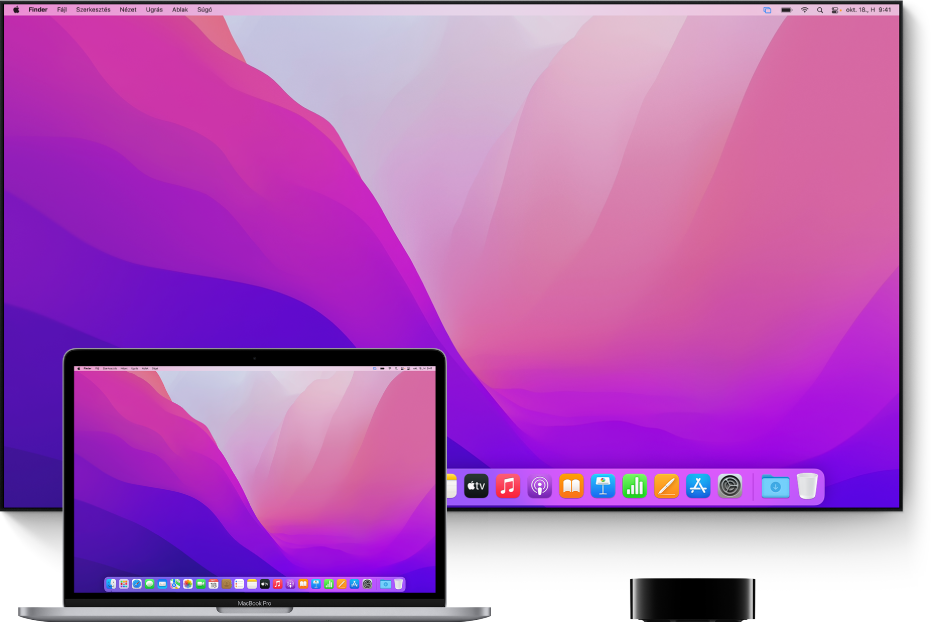
Győződjön meg arról, hogy a Mac gépe és az Apple TV ugyanahhoz a hálózathoz csatlakozik.
Kattintson a képernyőtükrözés ikonra
 a Vezérlőközpontbsn, majd válassza az Apple TV lehetőséget.
a Vezérlőközpontbsn, majd válassza az Apple TV lehetőséget. Ha azt szeretné, hogy az íróasztal illeszkedjen a Mac gép képernyőjének vagy a televízió képernyőjének méretéhez, kattintson az AirPlay állapotikonjára
 , majd válassza ki az Ez a Mac lehetőséget vagy az Apple TV-jét. Az AirPlay-tükrözés használatakor az AirPlay állapotikonja a menüsoron kék színű.
, majd válassza ki az Ez a Mac lehetőséget vagy az Apple TV-jét. Az AirPlay-tükrözés használatakor az AirPlay állapotikonja a menüsoron kék színű.
Köszönjük a visszajelzést!